戴尔电脑自检教程
DELL一体机常用诊断方法

一体机常用诊断方法注意事项:1,大家注意遇到一体机NO Video ,没条件外接也没办法自检2,无法确认是LCD OR VC问题时,两个部件一起派,避免RDR3,但是要先判断是NO POST还是NO VIDEO如果是NO POST导致的黑屏,LCD就不用带了,把一体机看成1427那种什么诊断都没有的NB就可以了No PowerNo POST/No Video触摸屏的诊断摄像头诊断Inspiron One 19 屏幕显示错位分屏问题ODD问题无线键盘鼠标Studio One NIC问题注意:下面的内容是主要检查点,在电话中还是要根据实际情况进行诊断与测试。
No Power:1. 检查外部供电2. 拔下除电源线之外的所有部件3. 拔掉电源线,按住电源按钮10秒钟,re-power on test4. Swap good power cordPSU有两个PN:M117J/N131J,是不能相互替代,派PSU时到HOST里面去查询原始的PSU’s PN,如HOST没有记录,同时派两种PSU。
No POST/No Video:1.先检查Power button led和HD指示灯Led is solid white,如是USB KB,通过键盘灯确认机器状态,如键盘灯可以切换,按No video 处理。
如无线键盘,交换USB键盘测试,无USB键盘,可以观察HD指示灯。
2.Led is solid amber or white,注意听Beep code某些系统可能会发出启动报警音,它们不应被误认为错误报警音。
如无Beep code,拔下除电源线之外的所有部件,拔掉电源线,按住电源按钮10秒钟,re-power on test, Swap good power cord3.Led is flashing amber,拔下除电源线之外的所有部件,拔掉电源线,按住电源按钮10秒钟,re-power on test, Swap good power cord。
dell电脑系统故障判断及问题解决指南(1)

DELL电脑系统故障判断及问题解决指南各大品牌电脑,谁都不是神,谁都会出问题!DELL也不例外!其实说到底,电脑的故障,无非就是两大方面的原因,硬件和软件。
软件的故障解决起来没什么难度,杀杀毒,设置设置一些被篡改的地方,最不济就是重装系统(别忘记备份你的数据)。
硬件就比较麻烦一点,相对于没有相关基础的人来说,那我们现在就以 dell笔记本为例,简单的介绍一下,一些硬件故障的排除法!1.首先,我们把电池和电源都拔掉,按住开机键20秒后松手,给主板放个电以后,看一下情况。
如果正常了,那么就恭喜你了!2.上面的情况不行的话,再确认我们的电池,有没有电。
Dell的电池,很多后面都有一排5个的指示灯,你按一下,如果看到灯亮了,说明电池是没有问题的!我们就可以排除了一个故障点。
3.现在再确认我们的电源适配器,也就是大家说的充电器,看看充电器上的指示灯,有没有正常亮,现在很多新款的充电器都是蓝光的那种,就是插入电脑的那一截会蓝光显示。
如果正常的话那又可以排除了!4.再说一种充电器和电池的排除法,我们把电池拿掉,单独用充电器,看看能否正常开机,如果不能开机的话,我们再注意一下,当充电器插入电脑后,充电器的灯会不会灭掉,如果灭了,电脑的主板可能就坏了。
没灭的话,我们再按一下开机键,如果灭了,也是一样。
通常第二种的情况也会发生!5.有动手能力的朋友,可以把机器拆开,看一下开关线是不是松落或者接触不好。
这种情况在dell家用机里也是很常见的,哈哈!比如N4010 N4030之流!6.下面说的可能难度稍微大一些,就是最小化测试,只用主板、CPU、和电源。
内存都可以不上,开机测试,如果还是没反应的话,那么就悲剧了,主板报销了,拿去修吧!总结:这一类的情况,其实判断起来比较简单,类似于这种,大部分都是主板可能出了问题。
不过还是要自己去大概的判断一下,以免直接送去维修被黑心商人坑了!以上是电脑不通电,屏幕都无法显示的故障点的判断,另外的一种通电屏幕无限时的电脑故障,我会在后面的文章中发出来,期待你的关注!有什么不对的,请大家指点!在拆机过程中,要做好静电防护的措施,内存和CPU很容易被静电弄坏,这个是必须要注意的!另外就祝你好运咯!!!DELL笔记本电脑硬盘故障判断方法硬盘,储存着我们电脑里的数据,包括操作系统文件、应用程序文件、以及自己的数据文件,例如图片、office文件以及各种视频文件等。
dell笔记本怎么设置开机检测硬件

dell笔记本怎么设置开机检测硬件戴尔的笔记本大家都很喜欢,那么,你们知道怎么设置开机自动检测硬件吗?下面是小编带来的关于dell笔记本怎么设置开机检测硬件的内容,欢迎阅读!dell笔记本怎么设置开机检测硬件?1、开机后,敲击键盘上的F12键:2、在出现下图所示的界面(提供新旧界面两张图片供参考)后,用方向下键选择【Diagnostics】,再按下回车键:3、之后就进入了戴尔硬件诊断程序了(提供新旧界面两张图片供参考),如果在检测过程中有硬件问题,机器会发出报警声,且屏幕显示错误代码及错误信息这时检测中断,如下图:4、如果有错误提示,如上图,我们可以继续测试其他硬件是否有问题,这时可以按下键盘上的Y键继续检测,如果检测到最后有如下提示,则表示其他硬件没有问题:5、如果从开始检测到结束检测,这过程中没有报警和错误代码提示,则也会有第4步图片上的相同提示,那么恭喜你,你的机器硬件没有问题,那么剩下就是软件的问题了,多数情况下重新安装一下系统就可以解决问题了。
注意事项:1、如果在保修期用些方法检测出硬件问题,且不是因为自身原因造成的硬件问题,是可以免费保修的。
2、如果用戴尔的检测程序检测出问题,第一时间联系戴尔售后,以方便解决问题。
3、此方法适应戴尔的笔记本和台式机。
看了dell笔记本怎么设置开机检测硬件文章内容的人还看:1.戴尔笔记本怎么使用自带硬件诊断程序2.戴尔笔记本电脑怎么设置u盘启动3.DELL笔记本中英文选项对照表4.戴尔笔记本电脑开不起机怎么解决5.Dell戴尔笔记本bios设置方法6.dell电脑bios设置方法7.dell笔记本bios设置8.4000元戴尔电脑硬件配置参数9.dell笔记本电脑重启后不能开机10.戴尔笔记本电脑开不了机的原因。
dell笔记本怎么设置开机检测硬件

dell笔记本怎么设置开机检测硬件戴尔的笔记本大家都很喜欢,那么,你们知道怎么设置开机自动检测硬件吗?下面是小编带来的关于dell笔记本怎么设置开机检测硬件的内容,欢迎阅读!dell笔记本怎么设置开机检测硬件?1、开机后,敲击键盘上的F12键:2、在出现下图所示的界面(提供新旧界面两张图片供参考)后,用方向下键选择【Diagnostics】,再按下回车键:3、之后就进入了戴尔硬件诊断程序了(提供新旧界面两张图片供参考),如果在检测过程中有硬件问题,机器会发出报警声,且屏幕显示错误代码及错误信息这时检测中断,如下图:4、如果有错误提示,如上图,我们可以继续测试其他硬件是否有问题,这时可以按下键盘上的Y键继续检测,如果检测到最后有如下提示,则表示其他硬件没有问题:5、如果从开始检测到结束检测,这过程中没有报警和错误代码提示,则也会有第4步图片上的相同提示,那么恭喜你,你的机器硬件没有问题,那么剩下就是软件的问题了,多数情况下重新安装一下系统就可以解决问题了。
注意事项:1、如果在保修期用些方法检测出硬件问题,且不是因为自身原因造成的硬件问题,是可以免费保修的。
2、如果用戴尔的检测程序检测出问题,第一时间联系戴尔售后,以方便解决问题。
3、此方法适应戴尔的笔记本和台式机。
看了dell笔记本怎么设置开机检测硬件文章内容的人还看:1.戴尔笔记本怎么使用自带硬件诊断程序2.戴尔笔记本电脑怎么设置u盘启动3.DELL笔记本中英文选项对照表4.戴尔笔记本电脑开不起机怎么解决5.Dell戴尔笔记本bios设置方法6.dell电脑bios设置方法7.dell笔记本bios设置8.4000元戴尔电脑硬件配置参数9.dell笔记本电脑重启后不能开机10.戴尔笔记本电脑开不了机的原因。
DELL诊断程序

诊断程序Dell™ Precision™ T3500 服务手册Dell Diagnostics电源按钮指示灯代码诊断指示灯代码哔声代码Dell Diagnostics何时使用Dell Diagnostics建议您在开始之前先打印这些过程。
注:Dell Diagnostics 软件只能在Dell 计算机上使用。
注:Drivers and Utilities 光盘是可选的,您的计算机可能未附带此光盘。
进入系统设置程序(请参阅进入系统设置程序),查看计算机的配置信息,确保要检测的设备显示在系统设置程序中并处于活动状态。
从硬盘驱动器或从Drivers and Utilities 光盘启动Dell Diagnostics。
从硬盘驱动器启动Dell Diagnostics1. 打开(或重新启动)计算机。
2. 系统显示DELL 徽标时,立即按<F12>键。
注:如果您收到表明未找到诊断公用程序分区的信息,请从Drivers and Utilities 光盘运行Dell Diagnostics。
如果等待时间过长,并且出现了操作系统徽标,请继续等待,直到看见Microsoft®Windows®桌面。
然后关闭计算机(请参阅关闭计算机电源),并再试一次。
3. 当系统显示引导设备列表时,请高亮度显示Boot to Utility Partition(引导至公用程序分区)并按<Enter>键。
4. 当系统显示Dell Diagnostics 的Main Menu(主菜单)时,选择要运行的检测程序。
从Drivers and Utilities 光盘启动Dell Diagnostics1. 插入Drivers and Utilities 光盘。
2. 关闭并重新启动计算机。
系统显示DELL 徽标时,立即按<F12>键。
如果等待时间过长,并且屏幕上出现了Windows 徽标,请继续等待,直到看见Windows 桌面。
DELL Support 开机自检程序启动
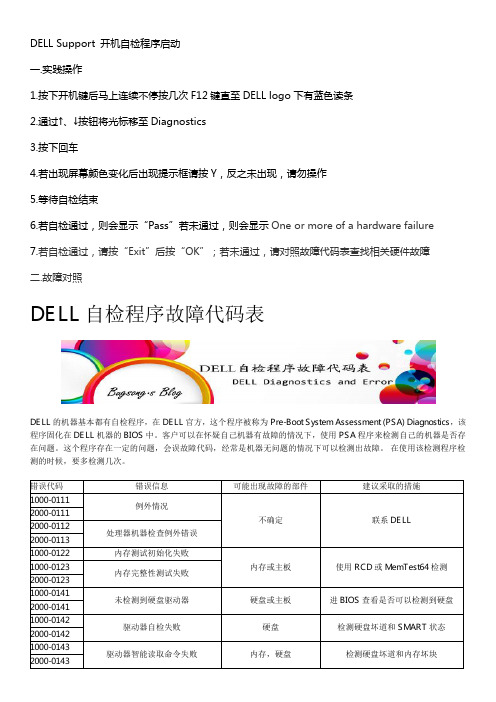
DELL Support 开机自检程序启动 一.实践操作1.按下开机键后马上连续不停按几次F12键直至DELL logo 下有蓝色读条2.通过↑、↓按钮将光标移至Diagnostics3.按下回车4.若出现屏幕颜色变化后出现提示框请按Y ,反之未出现,请勿操作5.等待自检结束6.若自检通过,则会显示“Pass ”若未通过,则会显示One or more of a hardware failure7.若自检通过,请按“Exit ”后按“OK ”;若未通过,请对照故障代码表查找相关硬件故障 二.故障对照DELL 自检程序故障代码表DELL 的机器基本都有自检程序,在DELL 官方,这个程序被称为Pre-Boot System Assessment (PSA) Diagnostics ,该程序固化在DELL 机器的BIOS 中。
客户可以在怀疑自己机器有故障的情况下,使用PSA 程序来检测自己的机器是否存在问题。
这个程序存在一定的问题,会误故障代码,经常是机器无问题的情况下可以检测出故障。
在使用该检测程序检测的时候,要多检测几次。
错误代码 错误信息 可能出现故障的部件建议采取的措施1000-0111 例外情况不确定联系DELL2000-0111 2000-0112 处理器机器检查例外错误 2000-0113 1000-0122 内存测试初始化失败 内存或主板使用RCD 或MemTest64检测1000-0123 内存完整性测试失败 2000-0123 1000-0141 未检测到硬盘驱动器 硬盘或主板进BIOS 查看是否可以检测到硬盘 2000-0141 1000-0142 驱动器自检失败 硬盘 检测硬盘坏道和SMART 状态 2000-0142 1000-0143 驱动器智能读取命令失败内存,硬盘检测硬盘坏道和内存坏块2000-01431000-0144 不支持驱动器自检 硬盘检测硬盘是否被正确识别2000-0144 1000-0145 等待驱动器完成自检超时 查看硬盘信号线 2000-0145 1000-0146 DST 硬盘检测检测到错误检测坏道和SMART 状态2000-0146 1000-0147 光驱错误 光驱 重新安装光驱2000-0147 1000-0148 IDE 错误 2000-0148 2000-0149 未检测到光驱 1000-0212 CMOS 未通过模式测试CMOS 内程序出现错误刷新BIOS 2000-0212 1000-0213 CMOS 电池故障 CMOS 电池更换CMOS 电池 2000-0213 1000-0214 DMA 端口故障主板 联系DELL1000-0221 间隔计时器通道0未生成中断 主板或CMOS 程序错误刷新BIOS2000-0221 1000-0222 间隔计时器通道3未生成中断 1000-0223 间隔计时器时钟输出级别不正确 1000-0224 间隔计时器的时间段不正确1000-0231 间隔计时器出现故障2000-0231 1000-0232 RTC 时钟信号不正常2000-0232 1000-0233 RTC 第二次注册未更新 2000-0233 1000-0234 等待RTC 设置更新标记超时 2000-0234 1000-0235 PM 计时器时间周期错误1000-0241 启用A20时出错CMOS 程序错误2000-0241 1000-0242 未检测到IRQ xx 中断 2000-0242 1000-0312 等待键盘响应时超时 无 需要用户操作机器的检测2000-0313 检测内部触摸板或指点杆出错触摸板/指点杆 联系DELL1000-0321 无法检测到液晶屏 屏幕、屏线、屏线接口2000-0321 2000-0322 访问液晶屏反相器时出错显卡重新安装显卡1000-0322 1000-0326 液晶屏反相器错误 联系DELL2000-0326 1000-0331 未检测到显卡 1000-0332 显存故常显存 跑3DMARK/大型游戏 1000-0333 等待键盘响应图形测试超时 无 需要用户操作机器的检测2000-0333 1000-0334用户报告未正确图形模式未知*用户未报告2000-0334 1000-0411 未知硬件错误 未知联系DELL1000-0412 未检测到液晶屏辅助电缆 1000-0413 未检测到液晶屏电缆 1000-0414 未检测到反相器电缆2000-0151光驱错误2000-0152 几点说明:1.开机按F12键进入引导菜单,在菜单中可以看到: Diagnostics ,这个就是检测程序。
检查电脑故障的方法步骤

检查电脑故障的方法步骤随着科技的不断发展,电脑已经成为我们生活中不可或缺的一部分。
然而,由于各种原因,电脑在使用过程中也可能会出现各种故障。
为了准确地诊断和解决电脑故障,我们需要掌握一些方法和步骤。
本文将介绍一些常用的检查电脑故障的方法步骤,希望对你有所帮助。
步骤一:观察和描述问题在开始检查和诊断电脑故障之前,我们首先需要观察和描述问题。
尽可能详细地记录故障的现象、出现的时间和频率,以及其他相关的细节。
这些信息可以帮助我们更好地了解问题,从而有针对性地进行诊断和解决。
步骤二:检查硬件连接有时候,电脑故障可能是由于硬件连接问题导致的。
我们可以从以下几个方面来检查硬件连接:•检查电源线和插头,确保连接稳固;•检查显示器和电脑之间的连接线,确保连接良好;•检查其他外设的连接线,如键盘、鼠标等。
如果发现连接不良或损坏的情况,可以尝试重新连接或更换连接线来解决问题。
步骤三:重新启动电脑有时候,一些临时的故障可能会通过重新启动电脑来解决。
重新启动电脑可以清除一些临时的错误状态和内存缓存,使系统重新正常运行。
在重新启动之前,确保保存好正在进行的工作和文件。
步骤四:检查电脑内存电脑内存问题也可能导致电脑故障。
我们可以通过以下步骤来检查电脑内存:1.打开任务管理器(可以使用快捷键Ctrl+Shift+Esc);2.切换到“性能”选项卡;3.在“内存”部分查看内存使用情况。
如果发现内存使用率过高,可能是由于某个程序占用了过多的内存资源。
你可以通过结束一些不必要的任务或重新启动电脑来释放内存。
步骤五:进行病毒和恶意软件扫描病毒和恶意软件也是电脑故障的常见原因之一。
进行定期的病毒和恶意软件扫描可以帮助我们及时发现和清除潜在的威胁。
你可以使用一些常见的杀毒软件进行扫描,如360安全卫士、腾讯电脑管家等。
步骤六:更新和升级软件和驱动程序软件和驱动程序的过时或不兼容可能会导致电脑故障。
我们可以通过以下步骤来更新和升级软件和驱动程序:1.打开软件或驱动程序的官方网站;2.下载最新的软件或驱动程序;3.安装和配置最新的软件或驱动程序。
电脑故障检测步骤

电脑故障检测步骤1.观察故障现象:首先,需要仔细观察电脑的故障现象,比如屏幕没有显示、电脑无法开机等,以便更好地判断问题所在。
2.检查连接线:检查电脑的连接线是否连接牢固,电源线、显示器线等是否松动或者损坏。
3.重启电脑:如果故障只是暂时的,可以尝试将电脑重新启动,有时候这样就可以解决一些小问题。
4.检查硬件设备:打开机箱,检查内部硬件设备是否有松动、损坏或者需要清洁的地方,如内存、硬盘、显卡等。
5.检查驱动程序:有些故障可能是由于驱动程序冲突或者损坏所致,可以通过进入设备管理器查看硬件设备的状态,并尝试更新或者重新安装对应的驱动程序。
6.进入安全模式:如果无法启动电脑或者无法进入系统,可以尝试进入安全模式,检查是否是软件或者驱动程序导致的问题。
7.检查病毒和恶意软件:使用杀毒软件对电脑进行全面扫描,以排除病毒和恶意软件导致的故障。
8.确认操作系统问题:如果电脑仍然存在故障,可以尝试重新安装操作系统或者使用系统还原功能回到之前正常的状态。
9.寻求专业帮助:如果以上方法都无法解决故障,可以寻求专业的技术支持或者送修电脑。
常用的维修方法:1.处理硬件问题:对于硬件故障,如电脑无法启动、显示屏没有反应等,检查相应硬件设备的连接线是否松动,是否有损坏,并进行更换或修复。
2.清理电脑内部灰尘:随着电脑使用时间的增长,内部会积聚大量灰尘,影响硬件设备的散热效果,因此定期清理电脑内部的灰尘是维护电脑的重要环节。
3.升级硬件设备:如果电脑的性能不足,可以考虑升级硬件设备,如增加内存、更换硬盘等,以提升电脑的性能。
4.软件修复:对于软件故障,如电脑崩溃、运行速度变慢等,可以尝试使用系统自带的修复工具或者第三方软件进行修复。
5.数据恢复:当电脑无法正常启动或者无法访问数据时,可以使用数据恢复软件或者专业的数据恢复服务,将重要的数据从损坏的硬盘中恢复出来。
总结:电脑故障的检测步骤涉及观察、检查连接线、重启电脑、检查硬件设备、检查驱动程序、进入安全模式、检查病毒和恶意软件、确认操作系统问题和寻求专业帮助等。
- 1、下载文档前请自行甄别文档内容的完整性,平台不提供额外的编辑、内容补充、找答案等附加服务。
- 2、"仅部分预览"的文档,不可在线预览部分如存在完整性等问题,可反馈申请退款(可完整预览的文档不适用该条件!)。
- 3、如文档侵犯您的权益,请联系客服反馈,我们会尽快为您处理(人工客服工作时间:9:00-18:30)。
没有问题会出现这个界面 这个时候就用点击N(N 代表NO) 这个界面是提示你要不要深度自检 一般第一遍自检没有问题 就没有必要深度自检了(深度自检一般半个小时)没有问题后 就直接关机吧
•END戴尔电脑来自检教程开机之后出现DELL LOGO的界面后猛 戳F12
然后出现这个界面 就按D开头的英 文单词然后敲击回车
然后进入自检界面
出现这个花花绿绿的界面时按键 盘上的Y(Y代表YES)
自检完成 后出现问题时的界面 然后可以清楚的看到是哪一 个硬件出了问题 硬件问题直接售后 不要自告奋勇的解决 要 相信你再大神你也抵不过售后的专业设备 万事不要逞强
